Arch Linux er en AV DE mest allsidige GNU Linux distribusjon på grunn AV sin enkelhet og cutting edge programvarepakker på Grunn Av Sin Rullende Utgivelse modell, Er Arch Linux ikke adressert for nybegynnere I Linux verden. Det gir også en komplisert kommandolinje installatør, uten Grafisk Grensesnitt støtte. Kommandolinjeinstallasjonsmodellen gjør jobben med å installere systemet veldig fleksibelt, men også veldig vanskelig for Linux-nybegynnere.
På toppen av alt, Arch Linux gir sine egne programvarepakker repositories via Pacman Package Manager. Arch Linux gir også En Multiarch miljø for ULIKE CPU Arkitekturer, for eksempel 32bit, 64bit, OG ARM.
programvarepakkene, avhengighetene og sikkerhetsoppdateringene oppdateres for det meste regelmessig, noe som gjør Arch Linux til en banebrytende distribusjon med noen få solide testede pakker for et produksjonsmiljø.
Arch Linux opprettholder OGSÅ Aur-Arch User Repository, som er et stort fellesskapsdrevet programvarelagre speil. Aur repo speil tillate brukere å kompilere programvare fra kilder og installere det via Pacman og Yaourt (Enda En Bruker Repository Verktøy) pakkeledere.
denne opplæringen presenterer en trinnvis grunnleggende Arch Linux-installasjonsprosess gjennom ET cd / USB-oppstartbart bilde PÅ UEFI – baserte maskiner. For andre tilpasninger eller detaljer besøk Den Offisielle Arch Linux Wiki-siden på https://wiki.archlinux.org.
Krav
- Last Ned Arch Linux ISO Image
Trinn 1: Opprett En Diskpartisjonsoppsett
1. Først av alt, gå Til Arch Linux nedlastingssiden og ta tak i det nyeste CD-bildet (dvs. nåværende stabil versjon: 2020.05.01), opprett en oppstartbar CD / USB og koble den til system-CD / USB-stasjonen.
2. VIKTIG SKRITT! Sørg også for at systemet har En Ethernet koblet til kabel med internett-tilkobling og også en aktiv DHCP-server aktivert.
3. ETTER CD / USB støvler opp vil du bli presentert med første Arch Linux Installasjonsalternativer. Her velger Du Arch Linux archiso x86_64 UEFI CD og trykker Enter-tasten for å fortsette.
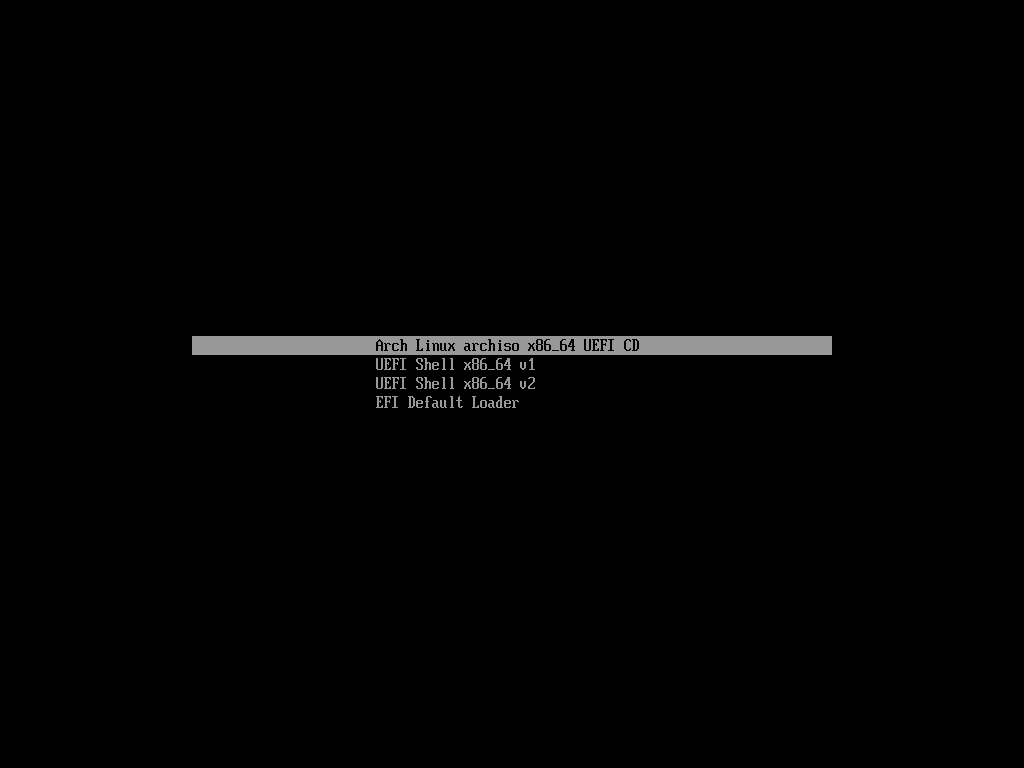
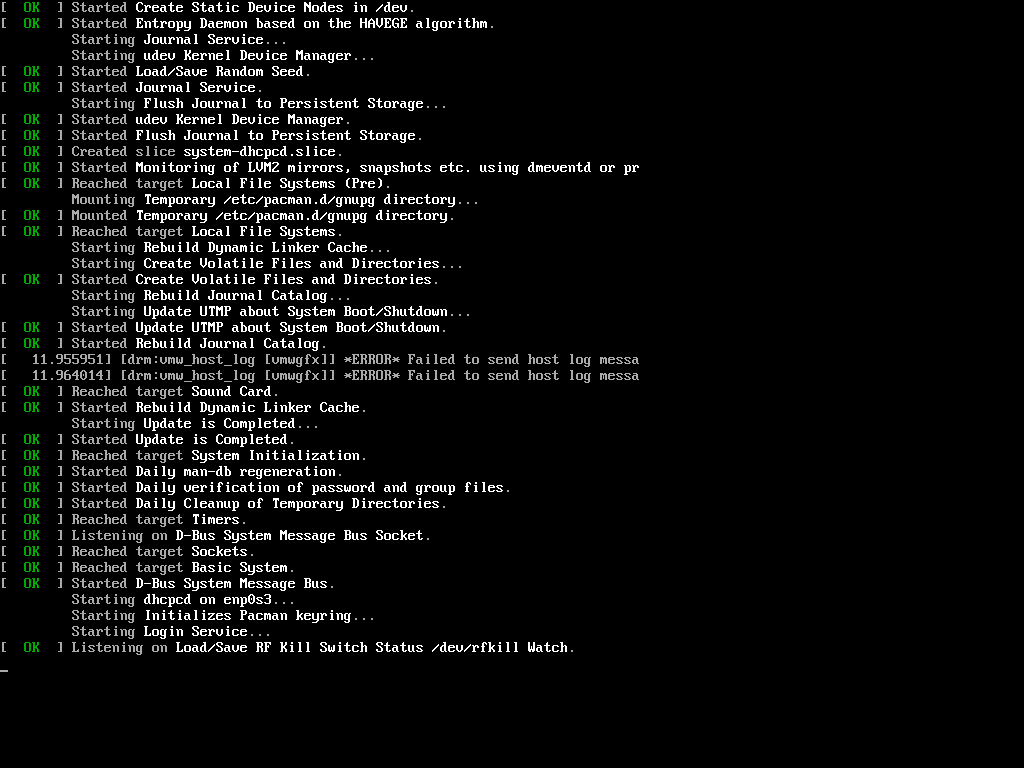
4. Etter at installatøren dekomprimerer Og laster Linux-Kjernen, blir du automatisk kastet til En Arch Linux Bash terminal (TTY) med rotrettigheter.
et godt skritt nå er å liste din maskin NICs og bekrefte internett-nettverkstilkobling ved å utstede følgende kommandoer.
# ifconfig# ping -c2 google.com
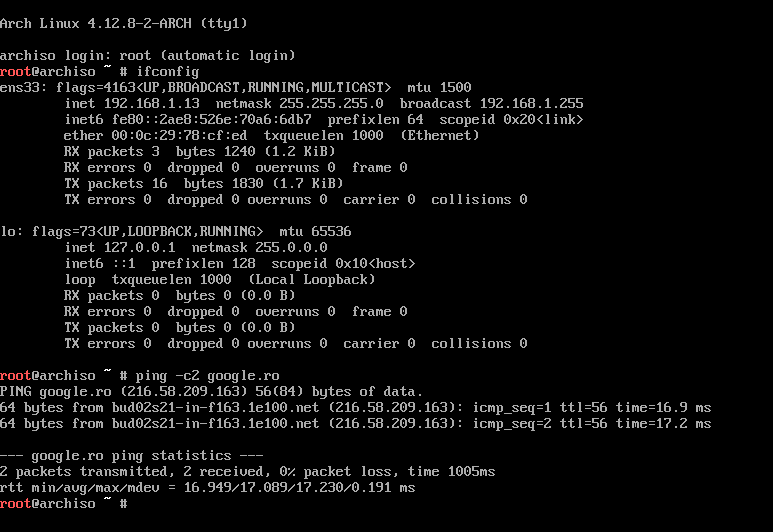
hvis DU ikke har EN DHCP-server konfigurert i dine lokaler for å dynamisk tildele IP-adresser til klienter, utsted kommandoene nedenfor for å konfigurere en IP-adresse for Arch Live media manuelt.
Erstatt nettverksgrensesnittet og IP-adressene tilsvarende.
# ifconfig eno16777736 192.168.1.52 netmask 255.255.255.0 # route add default gw 192.168.1.1# echo "nameserver 8.8.8.8" >> /etc/resolv.conf

på dette trinnet kan du også liste maskinens harddisk ved å utstede følgende kommandoer.
# cat /proc/partitions# ls /dev/d*# lsblk# fdisk –l
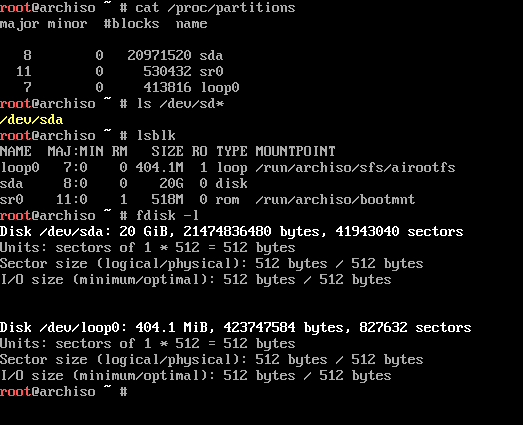
hvis maskinen din er en virtuell basert maskin, kan harddiskene ha andre navn enn sdx,for eksempel xvda, vda, etc. Utsted kommandoen nedenfor for å liste opp virtuell disk hvis du ikke er klar over disknavnskjemaet.
# ls /dev | grep '^'$*
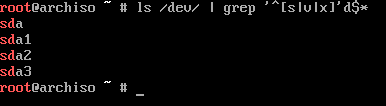
Viktig å merke seg er at navnet konvensjonen For Raspberry PI stasjon lagring vanligvis er /dev / mmcblk0 og FOR noen typer maskinvare RAID-kort kan være /dev / cciss.
5. I neste trinn begynner vi å konfigurere Harddiskpartisjonene. For dette stadiet kan du kjøre cfdisk, cgdisk, parted eller gdisk verktøy for å utføre en diskpartisjonsoppsett for EN GPT-disk. Jeg anbefaler på det sterkeste å bruke cfdisk for sin veiviserdrevne og enkelhet i bruk.
for en grunnleggende partisjon bruker oppsettstabellen følgende struktur.
- EFI Systempartisjon (
/dev/sda1) med 300M størrelse, FAT32 formatert. - Bytt partisjon (
/dev/sda2) med 2xram anbefalt størrelse, Bytt På. - Root partisjon (
/dev/sda3) med minst 20g størrelse eller resten AV HDD plass, ext4 formatert.
la oss nå faktisk begynne å lage diskoppsett partisjonstabell ved å kjøre cfdisk-kommandoen mot maskinens harddisk, velg gpt-etikettype, velg Deretter Ledig Plass og trykk På Ny fra bunnmenyen, som illustrert i skjermbildene nedenfor.
# cfdisk /dev/sda
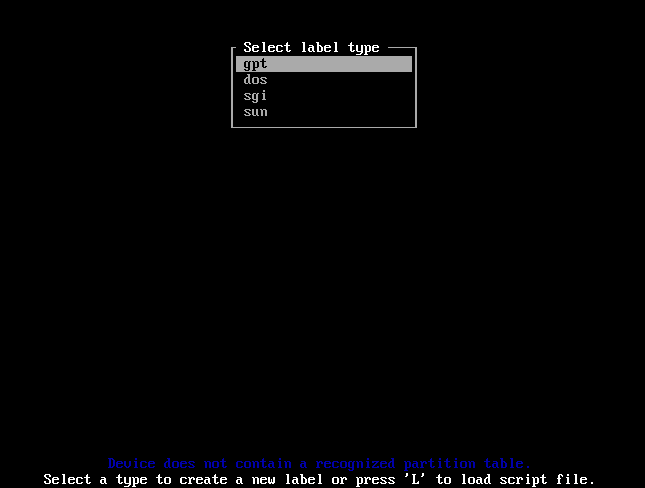
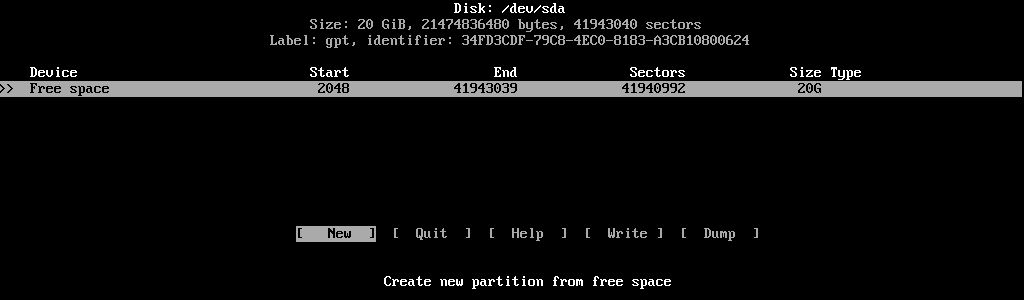
6. Skriv inn partisjonsstørrelsen I MB (300M)og trykk enter-tasten, velg Type fra bunnmenyen og velg EFI Systempartisjonstype, som vist på følgende skjermbilder.
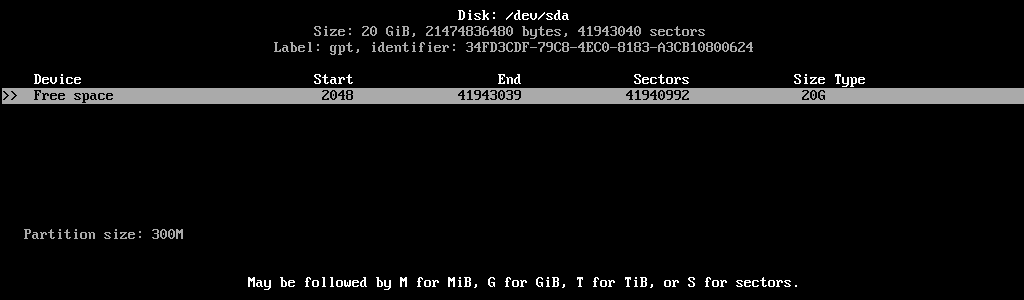
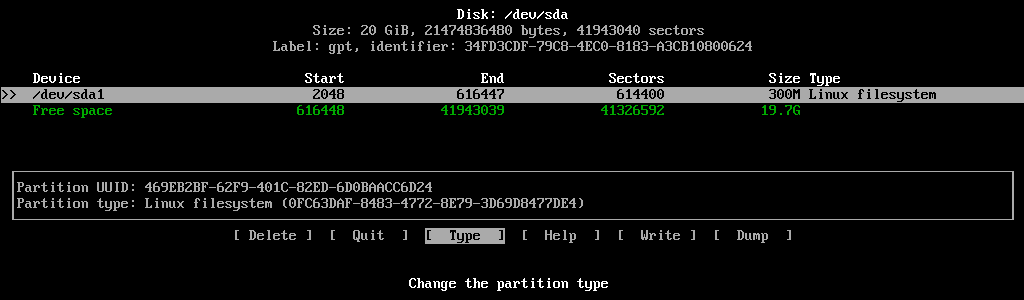
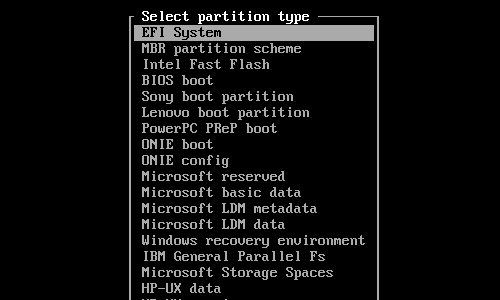
du er ferdig med å konfigurere efi-systempartisjonen.
7. Neste, la oss lage Swap-partisjonen ved hjelp av samme prosedyre. Bruk pil ned og velg igjen gjenværende Ledig Plass og gjenta trinnene ovenfor: Ny – > partisjonsstørrelse 2xram størrelse anbefales (du kan trygt bruke 1g) – > Type Linux swap.
Bruk skjermbildene nedenfor som en veiledning for å opprette swap-partisjonen.
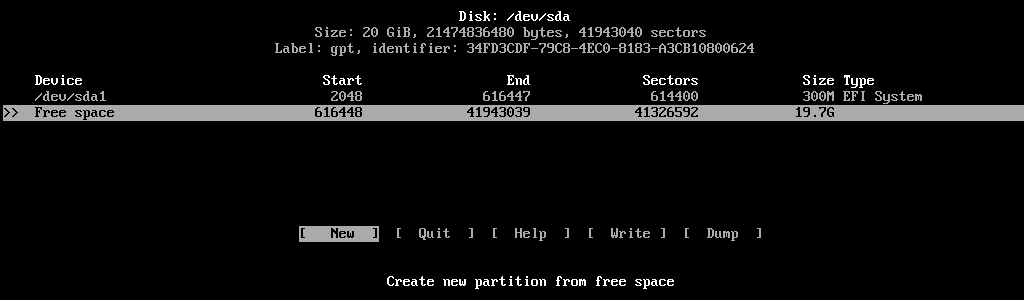
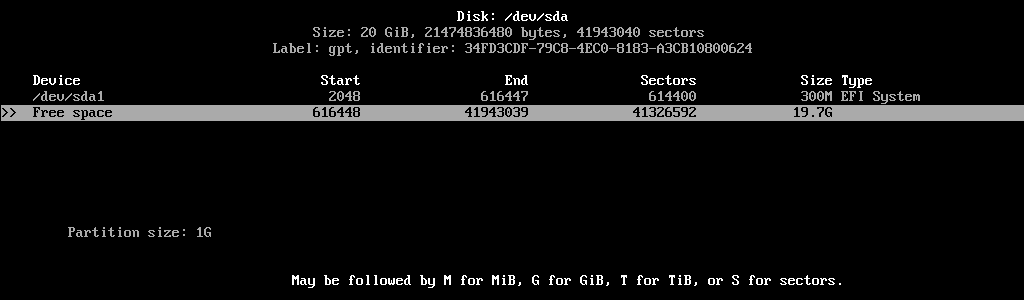
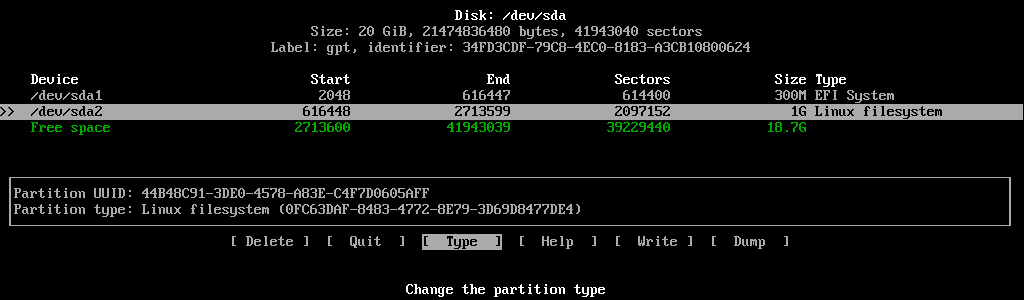
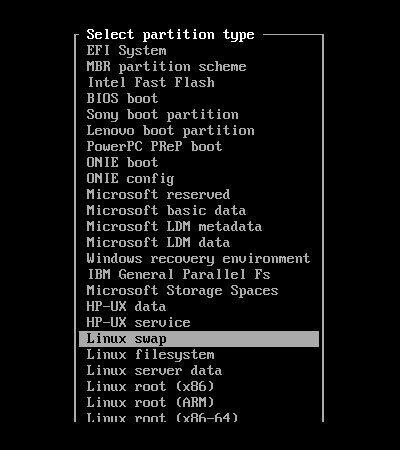
8. Til slutt, for /(root) partisjon bruk følgende konfigurasjon: Ny – > Størrelse: resten av ledig plass – > Skriv Linux filsystem.
når Du har gjennomgått Partisjonstabellen, velger Du Skriv, svar med ja for å bruke diskendringer, og skriv deretter avslutt for å avslutte cfdisk-verktøyet, som vist på bildene nedenfor.
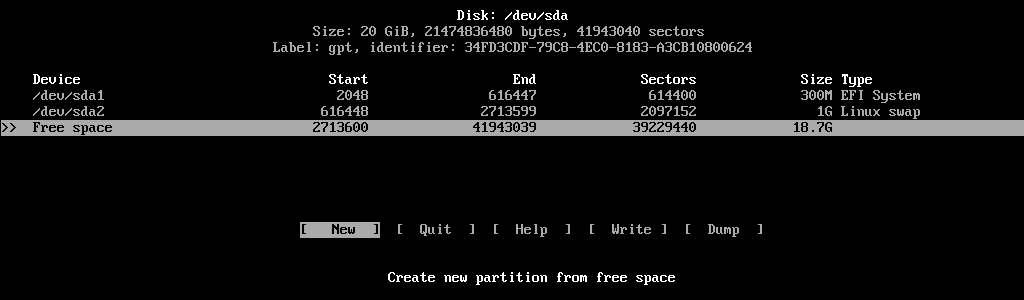
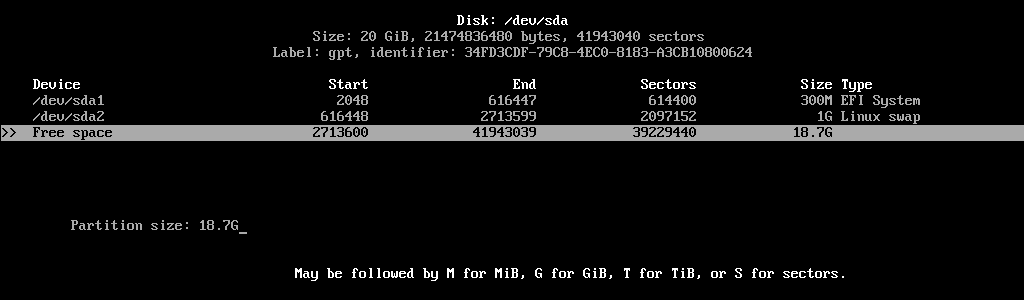
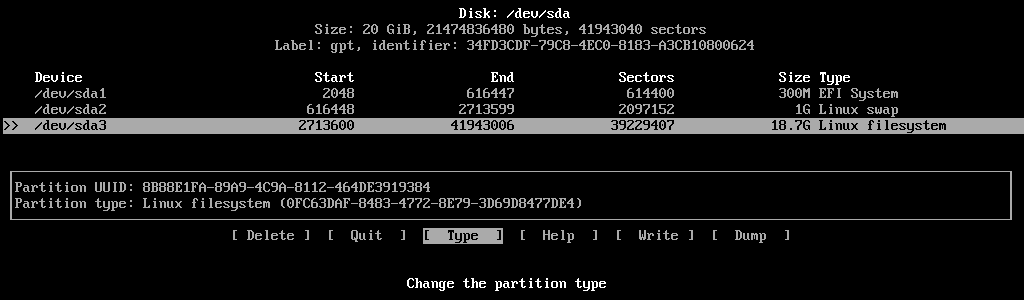
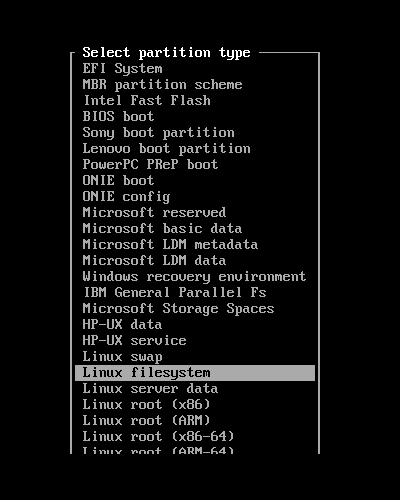

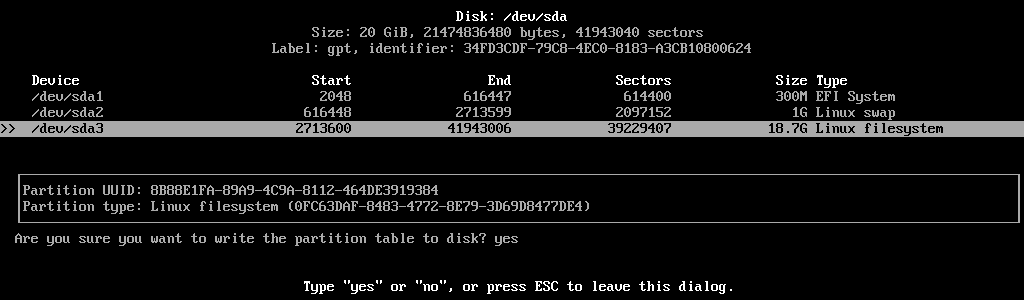
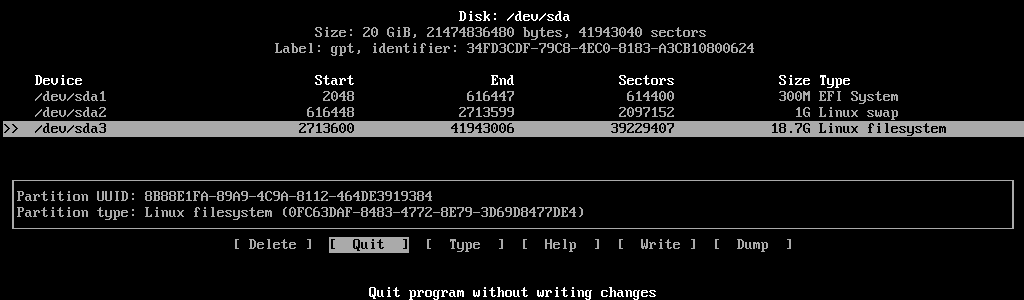
9. For nå har partisjonstabellen din blitt skrevet TIL HDD GPT, men ingen filsystem ble opprettet på toppen av det. Du kan også se gjennom partisjonstabellsammendraget ved å kjøre fdisk-kommandoen.
# fdisk -l
10. Nå er det på tide å formatere partisjonene med de nødvendige filsystemene. Utsted følgende kommandoer for å opprette ET FAT32-filsystem FOR EFI-systempartisjonen (/dev/sda), for å opprette EXT4-filsystemet for rotpartisjonen (/dev/sda3) og opprette swap-partisjonen for /dev/sda2.
# mkfs.fat -F32 /dev/sda1# mkfs.ext4 /dev/sda3# mkswap /dev/sda2
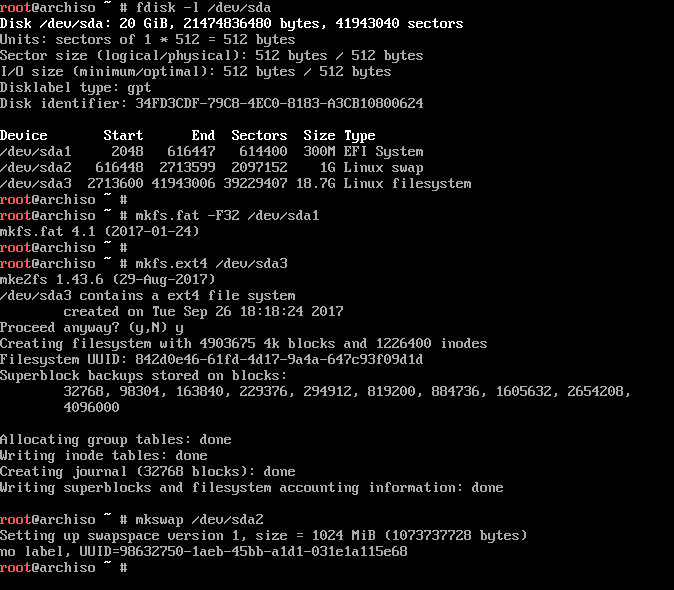
Trinn 2: Installer Arch Linux
11. For å installere Arch Linux må partisjonen /(root) monteres på /mnt katalogmonteringspunkt for å være tilgjengelig. Også swap-partisjonen må initialiseres. Utsted kommandoene nedenfor for å konfigurere dette trinnet.
# mount /dev/sda3 /mnt# ls /mnt # swapon /dev/sda2

12. Etter at partisjonene ble gjort tilgjengelige, er det på tide å utføre Arch Linux systeminstallasjon. For å øke nedlastingshastigheten for installasjonspakker kan du redigere / etc / pacman.d / mirrorlist-fil og velg nærmeste speilnettsted (vanligvis velg landsserverplassering) på toppen av speilfillisten.
# nano /etc/pacman.d/mirrorlist
Du kan også aktivere Arch Multilib-støtte for live-systemet ved å uncommenting følgende linjer fra / etc / pacman.conf-fil.
Include = /etc/pacman.d/mirrorlist

13. Deretter begynner du å installere Arch Linux ved å utstede følgende kommando.
# pacstrap /mnt base base-devel linux linux-firmware nano vim
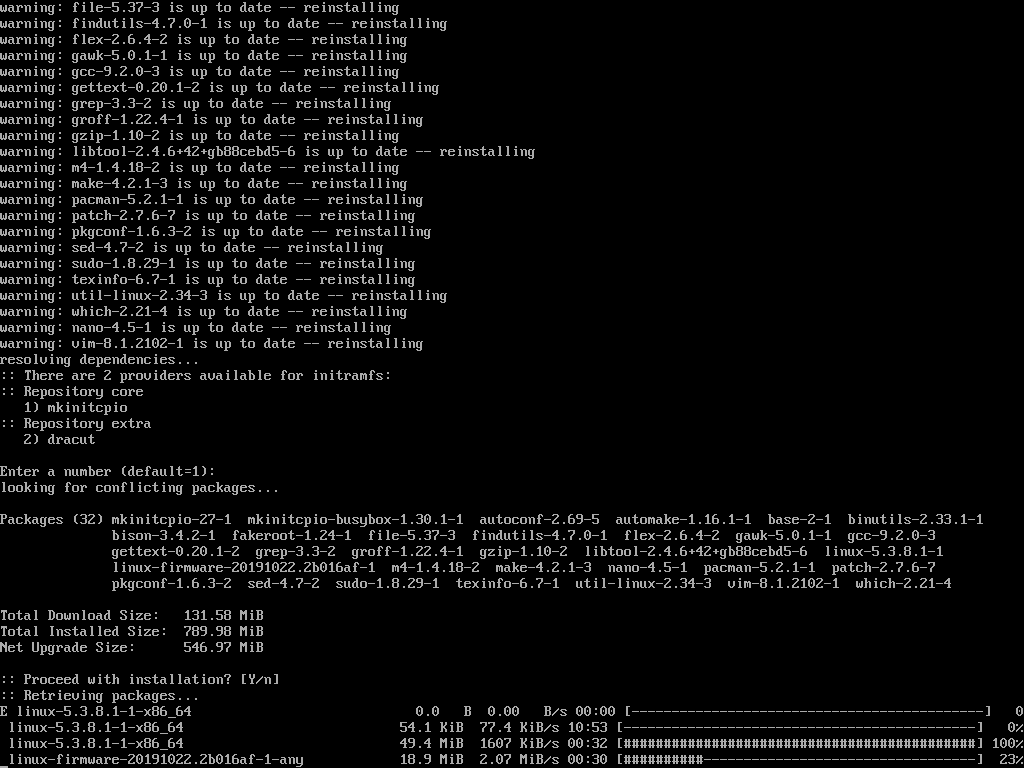
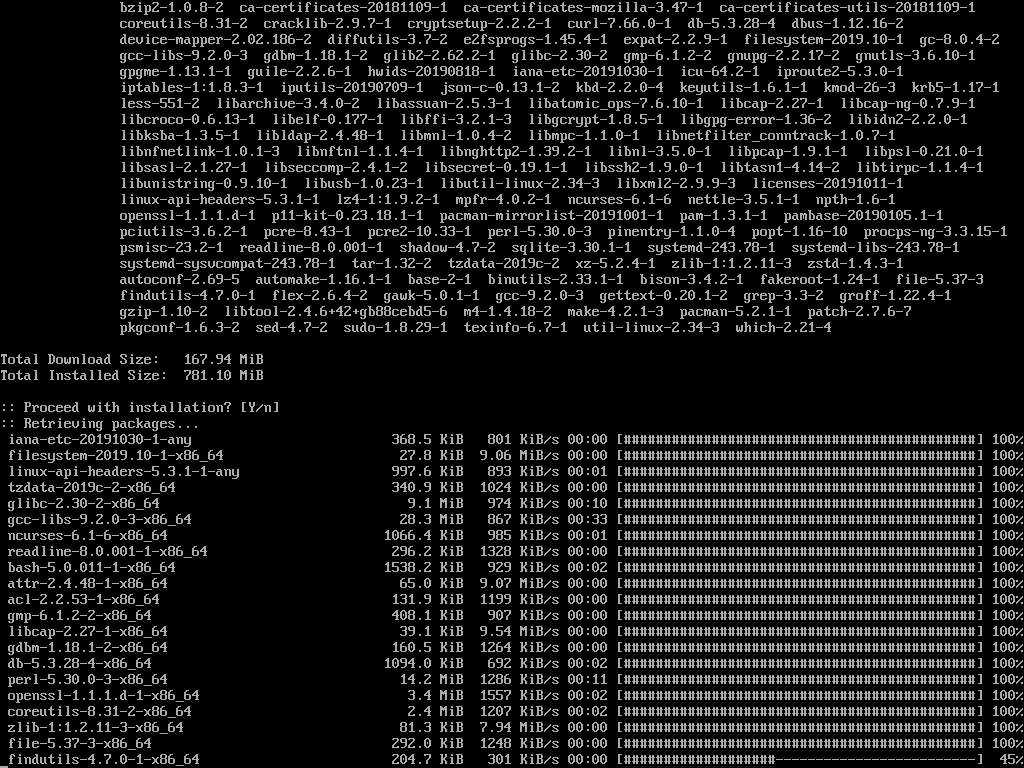
avhengig av systemressurser og internetthastighet kan installatøren ta fra 5 til 20 minutter å fullføre.
14. Etter at installasjonen er fullført, generer du fstab-fil for ditt nye Arch Linux-system ved å utstede følgende kommando.
# genfstab -U -p /mnt >> /mnt/etc/fstab
kontroller deretter fstab-filinnhold ved å kjøre kommandoen nedenfor.
# cat /mnt/etc/fstab

Trinn 3: Arch Linux Systemkonfigurasjon
15. For å kunne konfigurere Arch Linux ytterligere, må du chroot inn /mnt systembanen og legge til et vertsnavn for systemet ditt ved å utstede kommandoene nedenfor.
# arch-chroot /mnt# echo "archbox-tecmint" > /etc/hostname
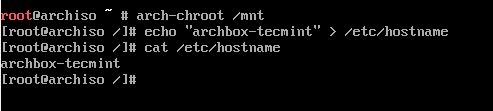
16. Deretter konfigurerer du systemspråket ditt. Velg og uncomment dine foretrukne koding språk fra / etc / locale.gen fil deretter sette locale ved å kjøre følgende kommandoer.
# pacman -S nano# nano /etc/locale.gen
nasjonal innstilling.gen fil utdrag:
en_US.UTF-8 UTF-8en_US ISO-8859-1
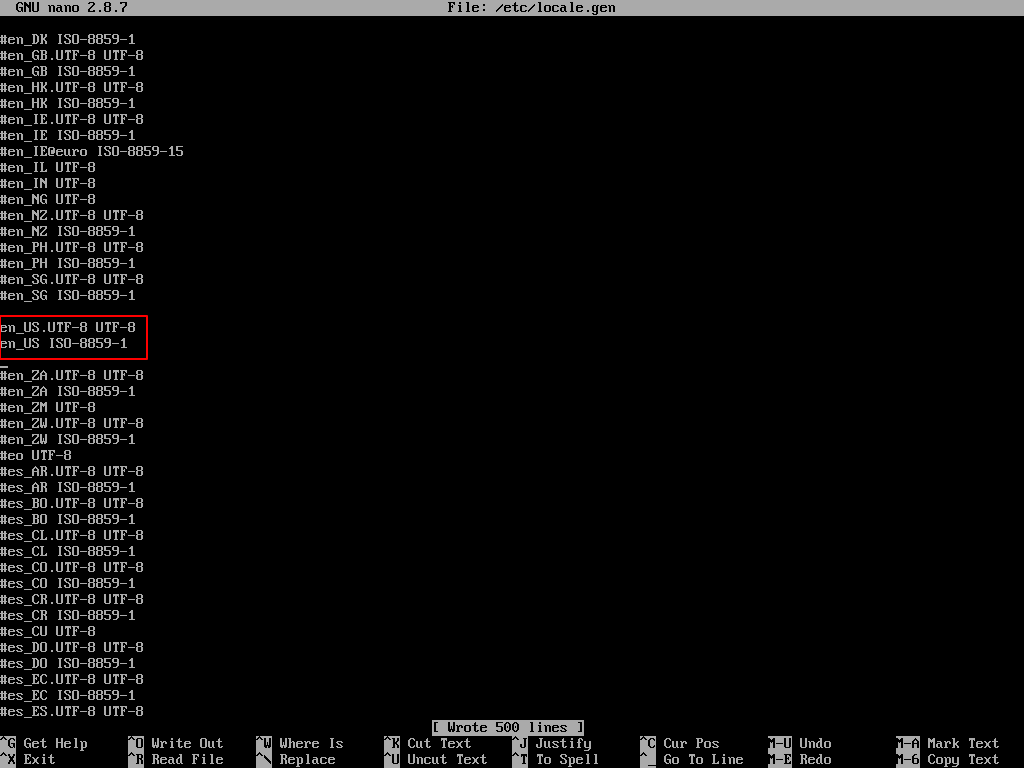
Generer systemspråkoppsettet ditt.
# locale-gen# echo LANG=en_US.UTF-8 > /etc/locale.conf# export LANG=en_US.UTF-8
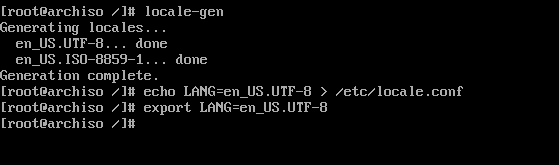
17. Det neste trinnet er å konfigurere systemets tidssone ved å opprette en symlink for din sub tidssone (/usr / share / zoneinfo/ Continent / Main_city) til /etc/localtime filbane.
# ls /usr/share/zoneinfo/# ln -s /usr/share/zoneinfo/Aisa/Kolkata /etc/localtime
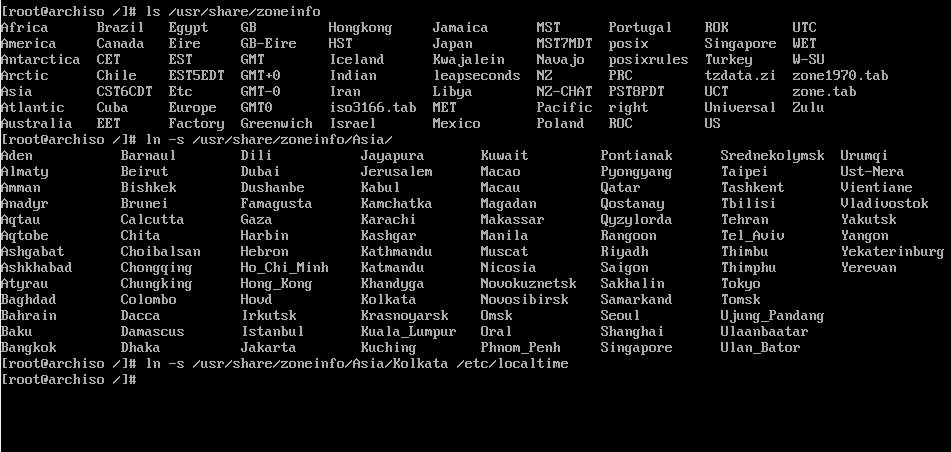
du bør også konfigurere maskinvareklokken til å bruke UTC (maskinvareklokken er vanligvis satt til lokal tid).
# hwclock --systohc --utc
18. Som mange kjente Linux-distribusjoner bruker Arch Linux repo speil for forskjellige verdenssteder og flere systemarkitekturer. Standard repositories er aktivert som standard, men hvis du vil aktivere Multilib repositories, må du uncomment direktiver fra / etc / pacman.conf-fil, som vist i utdraget nedenfor.
# nano /etc/pacman.conf

19. Hvis Du vil aktivere Yaourt Package Tool support (brukes til å laste ned OG bygge aur-pakker), gå til bunnen av/etc / pacman.conf fil og legge til følgende direktiver.
SigLevel = NeverServer = http://repo.archlinux.fr/$arch
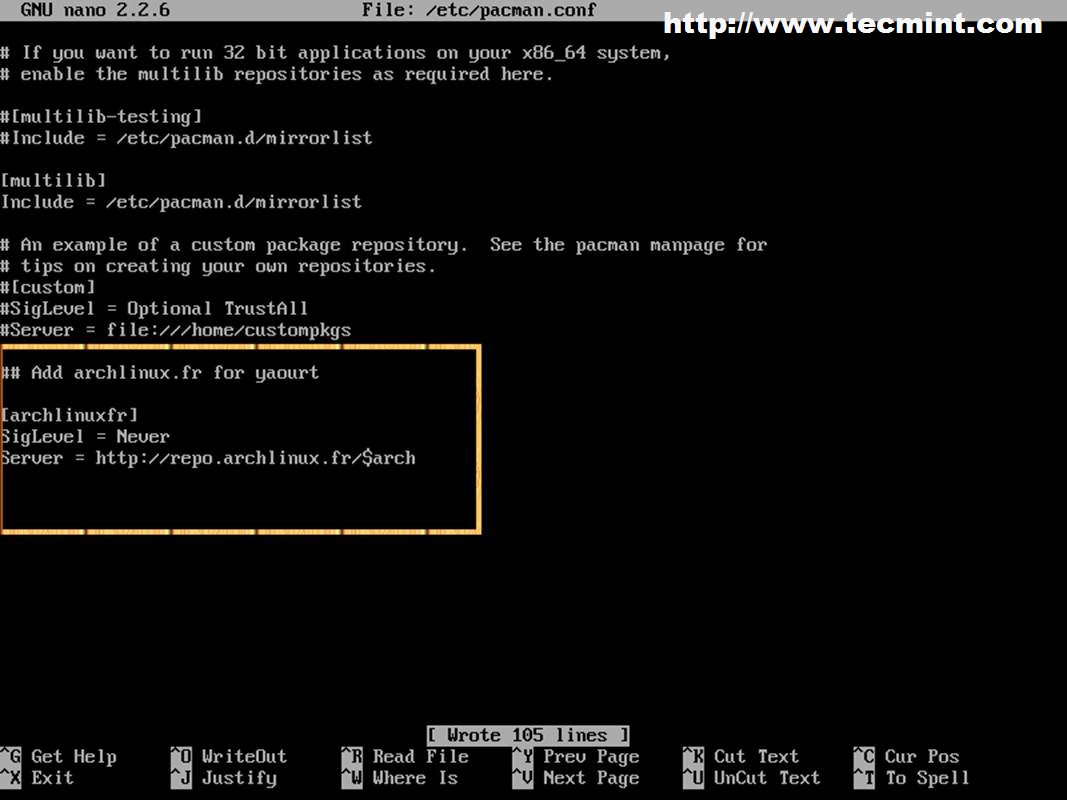
20. Etter at depotfilen er redigert, synkroniser og oppdater databasespeil og pakker ved å kjøre kommandoen nedenfor.
# pacman -Syu
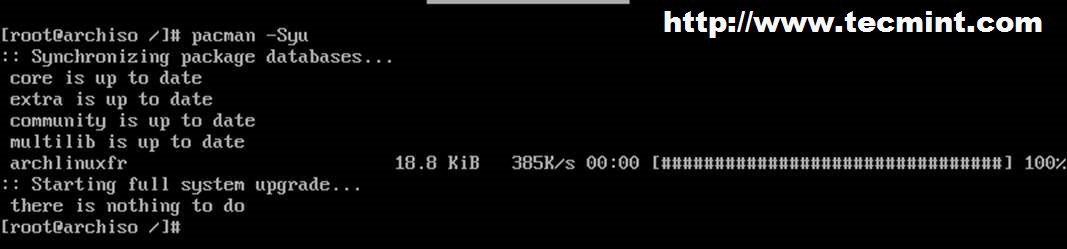
21. Deretter setter du opp et passord for rotkontoen og oppretter en ny bruker Med Sudo-privilegier i Arch-boksen ved å utstede kommandoene nedenfor. Også utløpe brukerpassordet for å tvinge den nye brukeren til å endre passordet ved første innlogging.
# passwd# useradd -mg users -G wheel,storage,power -s /bin/bash your_new_user# passwd your_new_user# chage -d 0 your_new_user
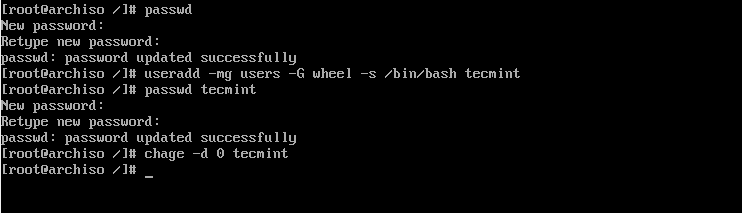
22. Etter at den nye brukeren er lagt til, må du installere sudo-pakken og oppdatere wheel group-linjen fra /etc/sudoers-filen for å gi root-privilegier til den nylig lagt til brukeren.
# pacman -S sudo# pacman -S vim# visudo
Legg til denne linjen i/etc / sudoers-filen:
%wheel ALL=(ALL) ALL
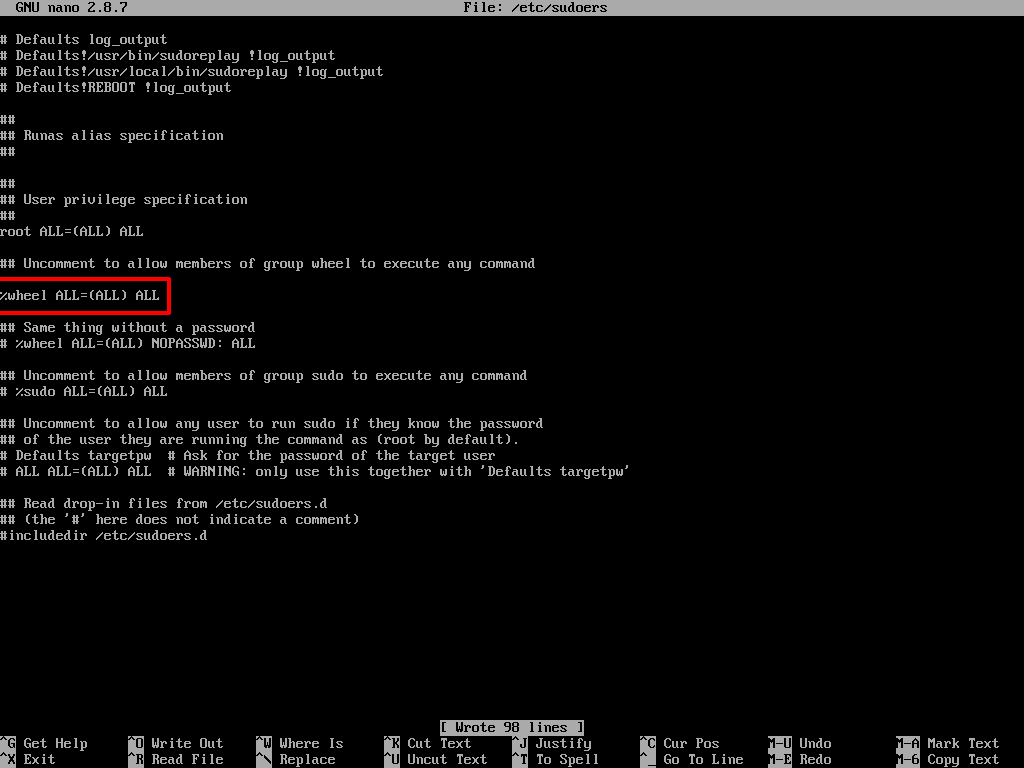
24. På det siste trinnet, installer Boot Loader for At Arch skal starte opp etter omstart. Standard oppstartslaster For Linux-distribusjoner og Arch Linux er også representert AV GRUB-pakken.
for å installere GRUB boot loader I UEFI-maskiner på den første harddisken og også oppdage Arch Linux og konfigurere GRUB boot loader-filen, kjør følgende kommandoer som illustrert i følgende skjermbilder.
# pacman -S grub efibootmgr dosfstools os-prober mtools# mkdir /boot/EFI# mount /dev/sda1 /boot/EFI #Mount FAT32 EFI partition # grub-install --target=x86_64-efi --bootloader-id=grub_uefi --recheck
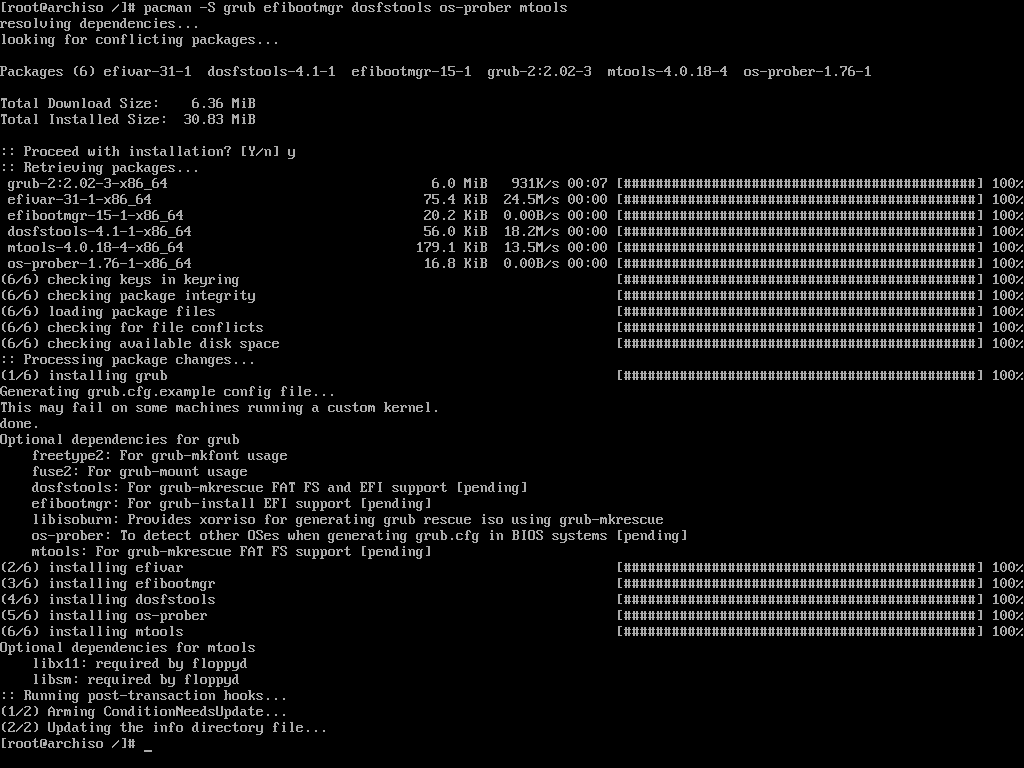

25. Til slutt oppretter DU GRUB-konfigurasjonsfilen ved å utstede følgende kommando.
# grub-mkconfig -o /boot/grub/grub.cfg
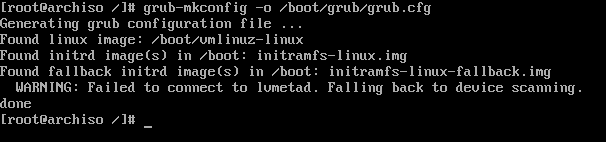
Gratulerer! Arch Linux er nå installert og konfigurert for boksen din. De siste trinnene som trengs nå, er å gå ut av chroot-miljøet, avmontere partisjonene og starte systemet på nytt ved å utstede kommandoene nedenfor.
# exit# umount -a# telinit 6
26. Etter omstart, fjern installasjonsmediebildet, og systemet starter opp direkte i GRUB-menyen som vist nedenfor.
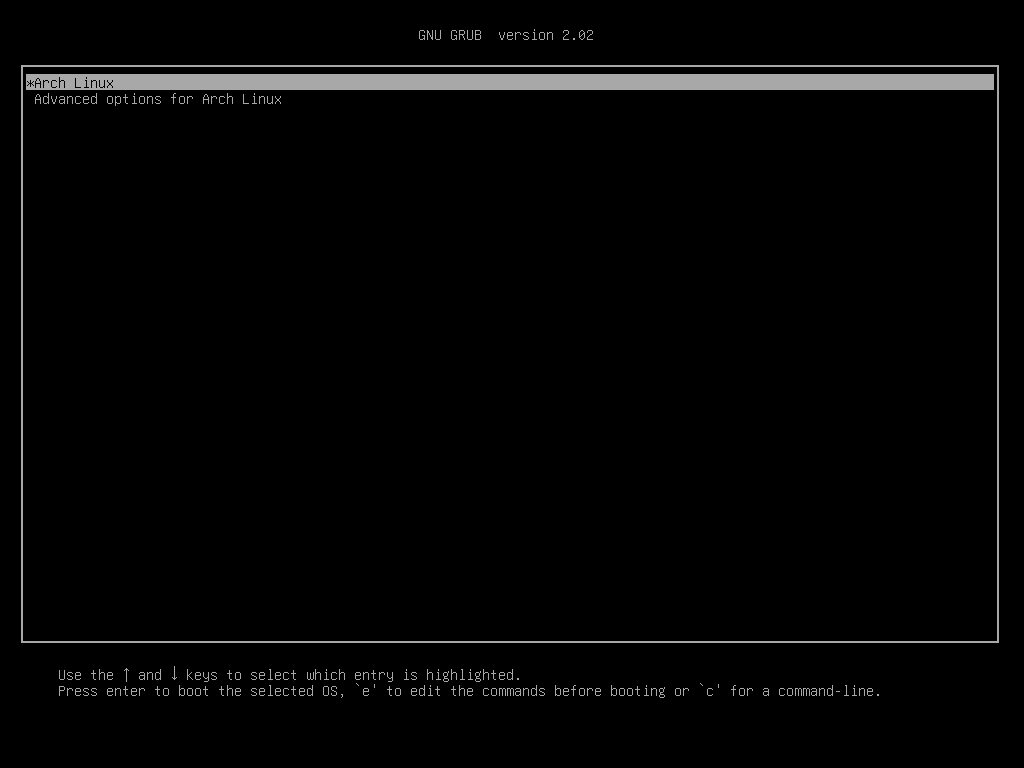
27. Når systemet starter Opp I Arch Linux, logg inn med legitimasjonene som er konfigurert for brukeren din under installasjonsprosessen, og endre brukerkontopassordet som vist nedenfor.
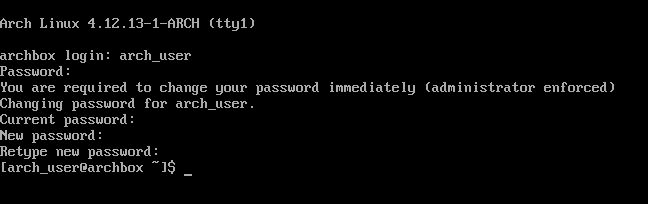
28. Du vil miste internett-nettverkstilkoblingen fordi INGEN DHCP-klient kjører som standard i systemet. For å løse dette problemet, utsted følgende kommando med rotrettigheter for å starte OG aktivere DHCP-klienten.
kontroller også om nettverksgrensesnittet er oppe og har EN IP-adresse tildelt AV DHCP-serveren, og hvis internett-tilkoblingen fungerer som forventet. Ping et tilfeldig domene for å teste internett-tilkoblingen.
$ sudo systemctl start dhcpcd$ sudo systemctl enable dhcpcd# ip a# ping -c2 google.com
For nå Inneholder Arch Linux-systemet bare de grunnleggende programvarepakker som trengs for å administrere systemet fra Kommandolinjen, uten Grafisk Brukergrensesnitt.
På grunn av sin høye portabilitet, rullende utgivelsessykluser, kompilering av kildepakker, granulær kontroll over installert programvare og prosesshastighet, Ligner Arch Linux på mange måter Med Gentoo Linux, men kan ikke stige Til Gentoo kompleks arkitektonisk design.
prosessen med å administrere Et Arch Linux-system anbefales Imidlertid ikke For Linux-nybegynnere. Linux-nybegynnere som ønsker å drive Et Arch-lignende Linux-system, bør først lære Arch Linux-prinsipper ved å installere Manjaro Linux-distribusjonen.